Microsoft đã và đang không ngừng nâng cao khả năng tiếp cận (accessibility) trên các sản phẩm của mình, và Windows 11 được xem là phiên bản hệ điều hành toàn diện nhất từ trước đến nay về mặt này. Việc tìm kiếm và sử dụng các tính năng hỗ trợ tiếp cận đã trở nên dễ dàng hơn bao giờ hết, đặc biệt khi so sánh với Windows 10. Mặc dù được thiết kế để phục vụ những nhu cầu cụ thể, những công cụ này thực sự hữu ích cho tất cả mọi người – giúp bạn giữ tập trung, xử lý các tài liệu dài một cách hiệu quả và thậm chí điều khiển máy tính chỉ bằng giọng nói của mình.
6 Tính Năng Hỗ Trợ Tiếp Cận Đỉnh Cao Trên Windows 11 Mà Bạn Nên Dùng
1. Voice Access: Điều khiển PC bằng giọng nói
Windows 11 đã giới thiệu một tính năng hỗ trợ tiếp cận đột phá có tên Voice Access, cho phép bạn điều khiển máy tính cá nhân bằng các lệnh thoại. Mặc dù điều khiển bằng giọng nói thường được liên kết với các công nghệ hỗ trợ dành cho người khuyết tật về vận động, Voice Access có thể là một công cụ cực kỳ mạnh mẽ cho bất kỳ ai mong muốn trải nghiệm rảnh tay hơn. Tính năng điều khiển bằng giọng nói này có thể giúp bạn thực hiện nhiều tác vụ khác nhau, từ mở ứng dụng, đọc chính tả văn bản cho đến điều hướng qua các cài đặt hệ thống.
Ví dụ, thay vì sử dụng bàn phím hoặc chuột để mở trình duyệt, bạn chỉ cần nói: “Mở Chrome.” Nghe có vẻ giống một trợ lý giọng nói hiện đại, và ở một mức độ nào đó thì đúng là như vậy, nhưng Voice Access không có các tính năng tương tự mà bạn mong đợi từ Google Assistant hay thậm chí là Cortana (đã khai tử).
Tính năng Voice Access đi kèm với ba chế độ khác nhau, tùy thuộc vào nhu cầu sử dụng của bạn. Chế độ mặc định cho phép bạn chuyển đổi linh hoạt giữa việc ra lệnh và nhập văn bản. Ngoài ra còn có chế độ lệnh (command mode) chỉ để phát hành các lệnh mà không cần đọc chính tả. Hoặc bạn có thể chọn chế độ đọc chính tả (dictation mode) nếu bạn chỉ muốn nói và nhập mà không cần ra lệnh. Một điểm cộng lớn là Voice Access không yêu cầu kết nối internet để hoạt động.
2. Live Captions: Phụ đề trực tiếp cho mọi nội dung âm thanh
Phụ đề không chỉ dành riêng cho những người có thính giác kém. Đây là một tính năng tuyệt vời cho bất kỳ ai muốn khai thác tối đa nội dung âm thanh và video. Tính năng Live Captions (Phụ đề trực tiếp) trong Windows 11 tự động tạo phụ đề cho bất kỳ âm thanh nào đang phát trên PC của bạn, cho dù đó là từ video, nhạc hay thậm chí là podcast. Bạn không còn cần phải dựa vào các phụ đề có sẵn có thể không được cung cấp hoặc không chính xác.
Tính năng phụ đề trực tiếp này đặc biệt hữu ích trong môi trường ồn ào, giúp bạn dễ dàng theo dõi nội dung hơn. Nó cũng hoàn hảo cho những người muốn duy trì sự tập trung hoặc thực hiện nhiều nhiệm vụ cùng lúc. Việc đọc phụ đề trong khi nghe thực sự có thể giúp củng cố những gì bạn đang tiếp thu.
3. Focus (Chế độ Tập trung): Loại bỏ mọi phiền nhiễu
Focus là một tính năng của Windows được thiết kế để giúp bạn duy trì công việc bằng cách giảm thiểu sự phân tâm. Điều thú vị là Focus không được liệt kê trong cài đặt Hỗ trợ tiếp cận, nhưng Microsoft vẫn xem đây là một tính năng hỗ trợ tiếp cận. Điều này có lẽ là do nó giúp những người dùng gặp khó khăn trong việc tập trung, dù là do ADHD, nhạy cảm với các yếu tố bên ngoài, hay chỉ đơn giản là những gián đoạn hàng ngày.
Bạn có thể tùy chỉnh chế độ Focus để phù hợp với nhu cầu của mình, chọn “Chỉ ưu tiên” (Priority Only – chỉ cho phép các thông báo cần thiết như lời nhắc hoặc cuộc gọi) hoặc “Chỉ báo thức” (Alarms Only – tắt tiếng mọi thứ trừ báo thức). Bạn thậm chí có thể cài đặt chế độ này tự động bật trong những khoảng thời gian cụ thể, chẳng hạn như khi bạn đang ở chế độ toàn màn hình để thuyết trình hoặc chơi game.
Và nếu bạn là người cần nhạc để tập trung, Focus còn cho phép bạn kết nối tài khoản Spotify của mình trong ứng dụng Đồng hồ để phát nhạc nền hoàn hảo, cho dù đó là nhạc phim Interstellar hay chỉ là tiếng ồn trắng.
4. Narrator: Đọc to văn bản trên màn hình
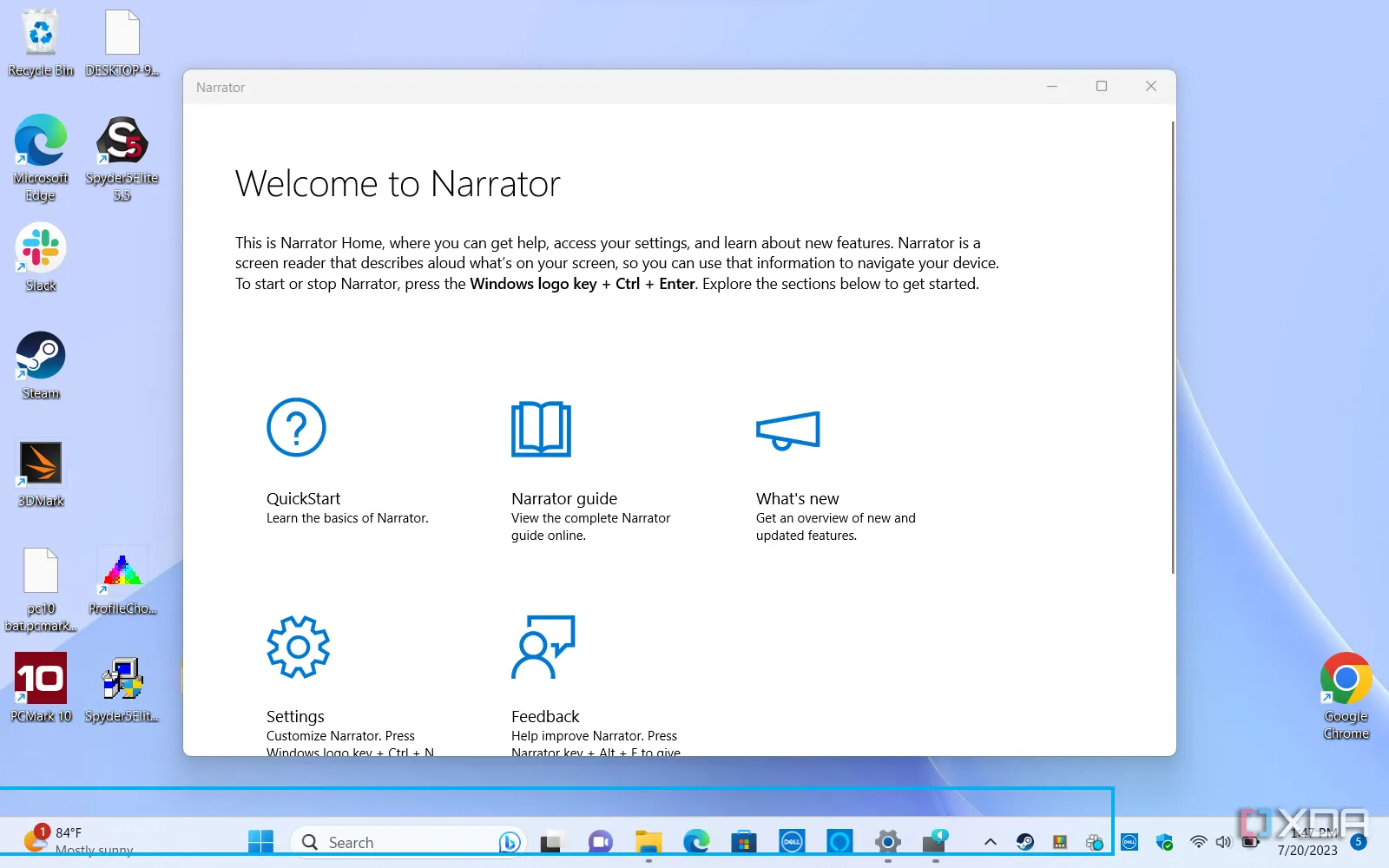 Giao diện tính năng Narrator của Windows 11 trên màn hình desktop
Giao diện tính năng Narrator của Windows 11 trên màn hình desktop
Tính năng Narrator (Trình tường thuật) đã là một công cụ quen thuộc trong Windows từ lâu, nhưng khả năng của nó đã mở rộng đáng kể qua nhiều năm. Ban đầu được thiết kế như một trình đọc màn hình cho người khiếm thị, Narrator hiện là một công cụ mạnh mẽ cho bất kỳ ai muốn nghe văn bản được đọc to.
Narrator có thể đọc to bất kỳ văn bản nào trên màn hình, bao gồm tài liệu, trang web và email. Nếu bạn thường xuyên phải xử lý một lượng lớn văn bản, dù đó là tài liệu pháp lý, báo cáo nghiên cứu hay sách điện tử, việc có văn bản được đọc to có thể rất hữu ích. Ví dụ, nếu bạn đang đọc một bài báo hoặc một báo cáo dài, bạn có thể để Narrator đọc văn bản cho mình trong khi bạn thực hiện các công việc khác, như trả lời email hoặc ăn nhẹ.
Bạn cũng có thể tùy chỉnh Narrator để phù hợp với sở thích của mình. Bạn có thể điều chỉnh tốc độ, cao độ và giọng đọc hoặc chọn từ một số giọng đọc có sẵn.
5. On-Screen Keyboard: Bàn phím ảo tiện lợi
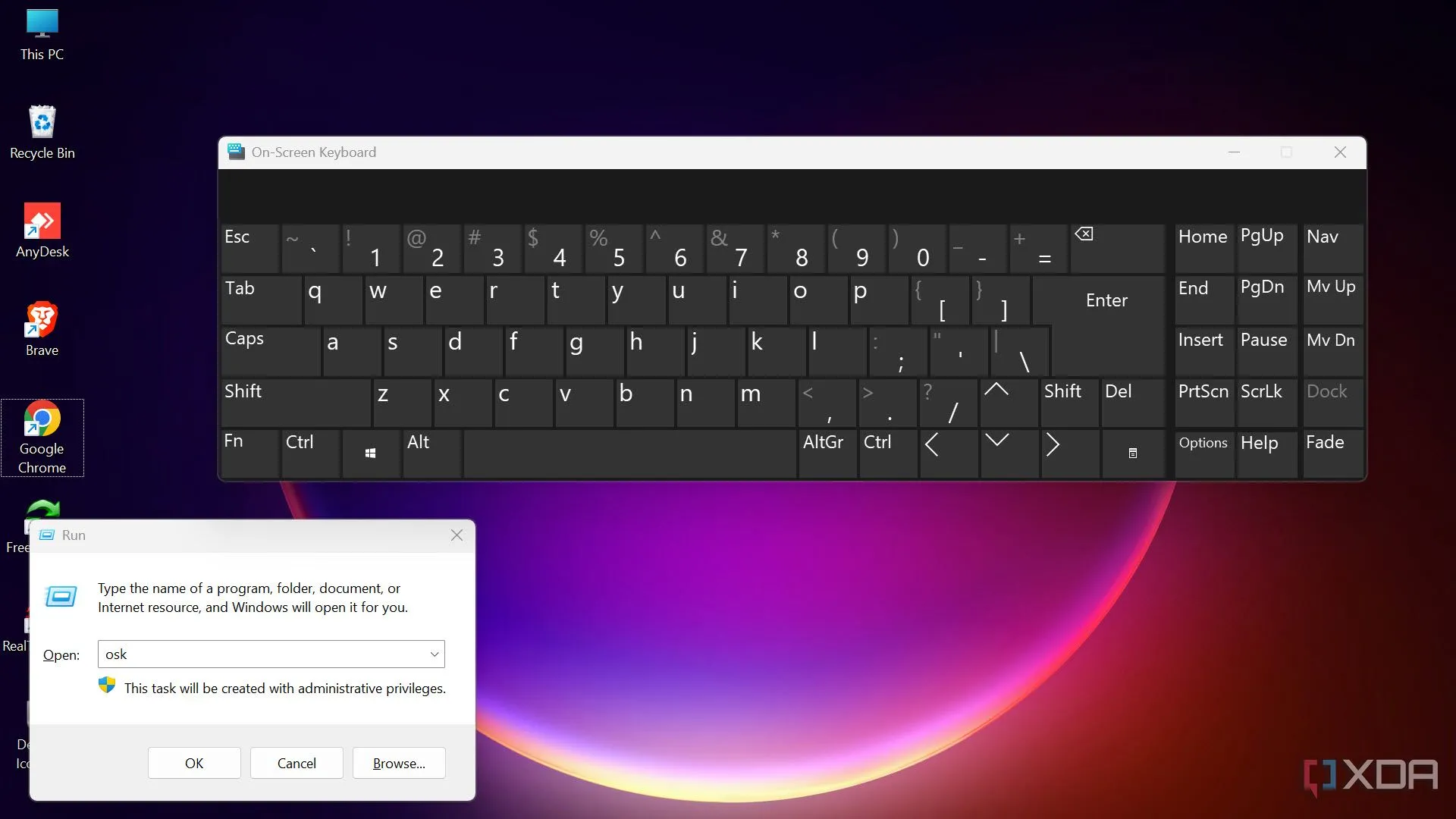 Hình ảnh cách mở bàn phím ảo (On-Screen Keyboard) Windows 11 qua hộp thoại Run
Hình ảnh cách mở bàn phím ảo (On-Screen Keyboard) Windows 11 qua hộp thoại Run
Bàn phím ảo (On-Screen Keyboard) trong Windows là một bàn phím ảo xuất hiện trên màn hình của bạn, cho phép bạn nhập liệu bằng chuột, màn hình cảm ứng hoặc thiết bị trỏ khác. Tính năng này đặc biệt hữu ích cho những người gặp khó khăn về vận động, nhưng nó cũng rất tiện lợi cho bất kỳ ai gặp khó khăn tạm thời khi sử dụng bàn phím vật lý, dù là do chấn thương hay vì bạn đang làm việc trong môi trường không có sẵn bàn phím vật lý.
Tôi thấy nó đặc biệt hữu ích khi một số phím trên bàn phím của mình ngừng hoạt động. Bạn có thể tùy chỉnh hoàn toàn Bàn phím ảo để phù hợp với nhu cầu của mình. Ví dụ, bạn có thể điều chỉnh kích thước của các phím hoặc chọn từ các bố cục khác nhau, chẳng hạn như QWERTY hoặc Dvorak.
6. Mouse Pointer Options: Tùy chỉnh con trỏ chuột theo ý muốn
Windows cho phép bạn tùy chỉnh con trỏ chuột của mình, và mặc dù đây chủ yếu là một tính năng hỗ trợ tiếp cận, bất kỳ ai cũng có thể sử dụng nó để làm cho con trỏ của mình dễ nhìn hơn (hoặc đơn giản là trông “ngầu” hơn). Cách nhanh nhất để thay đổi nó trong Windows 11 là thông qua Cài đặt. Bạn có thể điều chỉnh kích thước và màu sắc để làm cho nó nổi bật hơn. Chỉ cần đi tới Start -> Settings -> Accessibility -> Mouse pointer & touch và chọn những gì phù hợp nhất với bạn.
Bạn cũng có thể bật dấu vết con trỏ (pointer trails) để dễ dàng nhìn thấy nơi chuột của bạn di chuyển. Để bật tính năng này, hãy đi tới Start -> Settings -> Bluetooth & devices -> Mouse -> Additional mouse settings. Trong cửa sổ Mouse Properties, mở tab Pointer Options và chọn Display pointer trails.
Windows cũng có thể cung cấp phản hồi hình ảnh khi bạn chạm vào màn hình, điều này bạn có thể bật từ cài đặt hỗ trợ tiếp cận. Nếu bạn đang tìm kiếm nhiều tùy chỉnh hơn nữa, bạn có thể thêm thiết kế con trỏ chuột của riêng mình. Mặc dù Windows cung cấp một số tùy chọn tích hợp, bạn có thể thích một thứ gì đó độc đáo hơn. Bạn có thể duyệt tìm các con trỏ tùy chỉnh trong Microsoft Store, nơi có sẵn một vài tùy chọn để tải xuống.
Windows 11 được trang bị rất nhiều tính năng khác chưa được nhiều người biết đến nhưng cực kỳ hữu ích. Nếu các tính năng tích hợp sẵn của Windows vẫn chưa đủ, bạn có thể cài đặt PowerToys để truy cập thêm các công cụ được thiết kế cho người dùng nâng cao. Hãy khám phá ngay để tối ưu hóa trải nghiệm sử dụng Windows mỗi ngày!